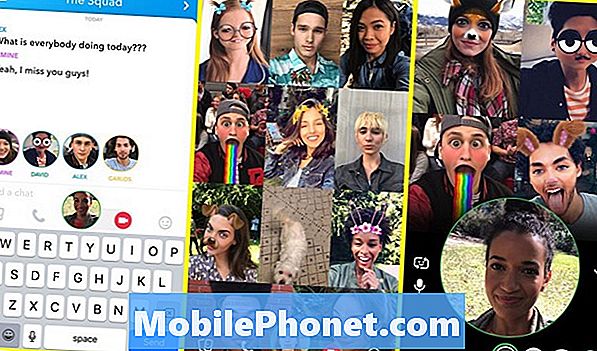Inhoud
- Hoe Galaxy S5 problemen met de batterijlevensduur te verhelpen
- Hoe Galaxy S5 Wi-Fi-problemen op te lossen
- Hoe Galaxy S5 Update-problemen op te lossen
- Hoe Galaxy S5 MicroSD-problemen op te lossen
- Hoe Galaxy S5 Bluetooth-problemen op te lossen
- Hoe Galaxy S5-prestatieproblemen op te lossen
- Hoe Galaxy S5 camera problemen op te lossen
- Hoe Galaxy S5 geluidsproblemen op te lossen
- Hoe Galaxy S5 App problemen op te lossen
- Hoe laad je Galaxy S5 problemen op
- Hoe Galaxy S5-problemen op te lossen als niets werkt
- Wacht op de Galaxy S9 als je de beste software wilt
De Samsung Galaxy S5 is een geweldige telefoon, maar hij is niet perfect. Galaxy S5-gebruikers blijven problemen ondervinden met het vorige vlaggenschip. Met dat in gedachten, laten we je zien hoe je enkele van de meest voorkomende Galaxy S5-problemen kunt oplossen.
In 2014 nam Samsung het podium in Barcelona en kondigde de Galaxy S5 aan. De Samsung Galaxy S5 bevatte enkele grote upgrades, waaronder een opgevoerde versie van Android 4.4 KitKat, die op dat moment het meest up-to-date besturingssysteem van Google was.
In het jaar en de verandering sinds de release, is de Galaxy S5 vele malen bijgewerkt. De meeste Galaxy S5-gebruikers staan op Android 5.1.1 Lollipop, een verouderde versie van het voormalige vlaggenschipbesturingssysteem van Google.
Hoewel veel Galaxy S5-gebruikers een stabiele ervaring hebben, komen anderen Galaxy S5-problemen tegen op Lollipop en, in sommige gevallen, KitKat. Carrier forums blijven vol met klachten over Galaxy S5-problemen.

Android Marshmallow zal naar verwachting enkele van deze problemen aanpakken, maar veel gebruikers kunnen niet zo lang wachten. (De update komt naar verluidt later dit jaar.)
Gelukkig zijn er een aantal tijdelijke en mogelijk permanente oplossingen voor de Galaxy S5-problemen waar gebruikers zich bewust van moeten zijn als we de Marshmallow-release benaderen.
Met dat in gedachten, willen we een kijkje nemen naar enkele van de Galaxy S5-problemen die voor ons opkwamen (en andere Galaxy S5-gebruikers) en enkele mogelijke oplossingen voor deze problemen bieden.
Hoe Galaxy S5 problemen met de batterijlevensduur te verhelpen
Problemen met de batterijlevensduur zijn een doorn in het oog van alle smartphonegebruikers, niet alleen degenen die de Galaxy S5 bezitten. We hebben het afgelopen jaar veel klachten over de levensduur van de Galaxy S5-batterij gezien. En hoewel er geen gegarandeerde oplossing voor deze problemen is, zijn er enkele oplossingen die u kunt proberen om de levensduur van de batterij van het huidige vlaggenschip van Samsung te verbeteren.
Vaak veroorzaakt de toepassing van een derde partij problemen. Daarom raden we aan om de telefoon op te starten in de Veilige modus.
Als u opstart in de Veilige modus, worden toepassingen van derden uitgeschakeld waarmee u mogelijke boosdoeners kunt identificeren. Als u niet bekend bent met het proces, kunt u als volgt opstarten in de Veilige modus:
- Schakel het apparaat uit. Houd vervolgens de knop ingedrukt macht toets en volume omlaag.
- Zodra het opstart, kun je de aan / uit-knop loslaten, maar houd je de volumetoets ingedrukt.
- Wanneer u met succes naar de veilige modus bent gegaan, ziet u de tekst 'Veilige modus' in de linkerbenedenhoek van het scherm.
We raden ook aan om applicaties up-to-date te houden met de nieuwste bugfixes en -verbeteringen. Zorg ervoor dat je feedback verzamelt van Play Store-recensies voordat je gaat verhuizen.
Het is ook de moeite waard om de Galaxy S5 opnieuw op te starten om te zien of dit het probleem zal oplossen. Dit heeft in het verleden voor ons gewerkt. Door deze reboot wordt de cache gewist en worden diensten die mogelijk weg eten bij de batterij uitgeschakeld.
Je kunt ook proberen NFC en Bluetooth uit te schakelen en live achtergronden te verwijderen. Live-achtergronden kunnen op de achtergrond door de batterij heen kauwen.
Zie ons volledige overzicht voor meer tips en trucs.
Hoe Galaxy S5 Wi-Fi-problemen op te lossen
Wi-Fi-problemen zijn ook een normale Galaxy S5-problemen. Net als problemen met de batterijlevensduur, is er geen gegarandeerde oplossing voor deze problemen. Er zijn echter een aantal dingen die u kunt proberen als wifi plotseling stopt met werken of als uw wifi-verbinding plotseling onstabiel wordt.
Het eerste dat je moet doen is de Galaxy S5 opnieuw opstarten. Als een eenvoudige reboot niet werkt, is het tijd om uw verbindingen te controleren.
Probeer je router opnieuw op te starten als je dat al een tijdje niet hebt gedaan. We raden aan de router gedurende 30 seconden los te koppelen en vervolgens weer aan te sluiten. U kunt ook hetzelfde doen voor uw modem. U kunt ook overwegen om de firmware van uw router bij te werken. Als die eenvoudige oplossingen niet werken, is het de moeite waard om naar de instellingen van je apparaat te gaan.

Forceer je Galaxy S5 om het wifi-netwerk te vergeten dat problemen oplevert. Ga naar de gewenste verbinding in Instellingen en selecteer de Vergeet netwerk keuze. Je zult dan opnieuw verbinding moeten maken met het wifi-netwerk met het wachtwoord, dus zorg ervoor dat je dat handig hebt.
Het is ook de moeite waard om naar de energiebesparingsmodus te gaan om te zien of er beperkingen gelden. Voor toegang tot de energiebesparingmodus gaat u naar instellingen en dan in de Energiebesparende modus keuze. Dit is een bekende oplossing voor wifi-problemen.
Hoe Galaxy S5 Update-problemen op te lossen
Telkens wanneer Samsung een update voor de Galaxy S5 uitbrengt, lopen Galaxy S5-gebruikers installatieproblemen op. Als dat jou overkomt, zijn hier een aantal oplossingen om te proberen.
Als er een onderbroken installatiefout optreedt, zorg er dan voor dat u installeert via een snelle Wi-Fi-verbinding. Controleer uw verbinding en probeer het opnieuw.
Als het niet de verbinding is, probeert u de telefoon opnieuw op te starten. Als het herstarten niet meteen het installatieproces start, kunt u de Kies-toepassing van Samsung voor pc gebruiken.
En als dat niet werkt, moet u uw apparaat mogelijk in de fabriek opnieuw instellen. Voor meer informatie hierover, scroll naar beneden.
Hoe Galaxy S5 MicroSD-problemen op te lossen
Galaxy S5-bezitters blijven problemen melden met hun microSD-kaart. Gelukkig zijn er enkele eenvoudige oplossingen die het probleem kunnen verlichten.
Eerst moet je je telefoon uitschakelen. Zorg ervoor dat de microSD-kaartsleuf niet is geblokkeerd als deze is uitgeschakeld. Je zult ook willen controleren op stof. Reinig indien nodig en schakel de telefoon vervolgens weer in.
Als het geen probleem is met de sleuf, probeer je je telefoon op te starten in de Veilige modus om te controleren of het probleem te maken heeft met een applicatie. Veilige modus schakelt uw apps uit, zodat u weet of het een app is als de SD-kaart goed werkt en Veilige modus is ingeschakeld.
Als u denkt dat de SD-kaart beschadigd is, bekijk dan deze lange handleiding. Als niets anders werkt, wilt u misschien proberen de kaart opnieuw te formatteren.
Hoe Galaxy S5 Bluetooth-problemen op te lossen
Als je te maken hebt met Bluetooth-problemen op de Galaxy S5, merk dan op dat je verschillende oplossingen kunt proberen voordat je het apparaat tegen een muur dichtslaapt.
Probeer eerst Bluetooth uit en aan te schakelen. Ga hiervoor naar Instellingen en vervolgens Bluetooth en schakel de service uit en na enkele momenten weer in. Als hiermee het probleem niet wordt opgelost, is het tijd om uw verbindingen te vergeten. Ga naar Bluetooth en vergeet uw apparaten.

Als u probeert verbinding te maken met een auto, moet u uw handleiding raadplegen. Er moet een manier zijn om Bluetooth te resetten, hoewel het proces voor elk merk en model anders zal zijn. Zodra u de verbinding opnieuw hebt ingesteld, vergeet u het netwerk op uw telefoon en probeert u opnieuw verbinding te maken.
Ten slotte raden we ook aan te booten in de Veilige modus (de instructies zijn hierboven te vinden) die applicaties van derden zullen uitschakelen. Hiermee kunt u controleren en zien of apps het probleem veroorzaken. Dit is gebruikelijk.
Hoe Galaxy S5-prestatieproblemen op te lossen
Gebruikers van Galaxy S5 die een abnormale vertraging of traagheid ervaren, zijn blij om te weten dat er een aantal oplossingen zijn om te proberen en de prestaties van het apparaat te helpen stabiliseren.
De eerste mogelijke oplossing die we aanbevelen, is een proces dat de cachepartitie leegmaakt. Ga als volgt te werk om de cachepartitie op de Galaxy S5 te wissen:
- Schakel de Galaxy S5 uit.
- Houd de Home-, Power- en Volume Down-knoppen tegelijkertijd ingedrukt totdat het apparaat trilt.
- Wanneer het Samsung-logo verschijnt, laat u ze los.
- Tik herhaaldelijk op Volume omlaag totdat u Cache-partitie wist. Selecteer het met de aan / uit knop. Selecteer Ja.
- Wacht tot het proces is voltooid. Het kan een tijdje duren.
- Start je Galaxy S5 opnieuw op.
We raden ook aan het gebruik van live wallpaper te stoppen omdat ze de prestaties nadelig kunnen beïnvloeden. U kunt ook proberen NFC uit te schakelen als u het niet gebruikt. Dit levert vaak winst op in de prestaties.
Als je nog een stap verder wilt gaan, schakel dan animaties uit. Om dit te doen, houdt u een lege ruimte op het scherm ingedrukt, ga naar uw Beginscherm Instellingen danOvergangseffect en selecteerGeen. U kunt ook proberen sommige applicaties uit te schakelen via Application Manager in apparaatinstellingen.
Hoe Galaxy S5 camera problemen op te lossen
Al bijna twee jaar krijgen we klachten over de Galaxy S5-camera-app. Als je camera-app lastig is, probeer dan deze oplossingen.
Om de vertraging van de camera-app te corrigeren, tikt u op de kleine versnelling die zich op het scherm bevindt wanneer u de camera-applicatie opent. Probeer de beeldstabilisatie uit te schakelen wanneer je het niet nodig hebt. Het is bekend dat het vertraging veroorzaakt.
U kunt ook proberen de camera-instellingen opnieuw in te stellen om te zien of dit een positief effect heeft op de algehele prestaties van de camera-app.

Als de camera niet kan worden geladen, start u de telefoon opnieuw op. Dat lijkt te werken voor sommige Galaxy S5-gebruikers.
U kunt ook proberen de cache en en gegevens voor de camera-app te wissen in de Toepassingsbeheer gevonden in Instellingen. Selecteer om dit te doen Forceer Stop, Verwijder gegevens, en Cache wissen. Kijk of dat werkt. Als dat niet het geval is, probeert u de cachepartitie leeg te maken, een oplossing die we hierboven hebben beschreven.
Hoe Galaxy S5 geluidsproblemen op te lossen
Sommige Galaxy S5-gebruikers melden problemen met meldingen en geluid. Meer specifiek, sms-berichten en GroupMe-berichten lijken gebruikers niet te waarschuwen met trillingen en geluiden wanneer er nieuwe berichten aankomen.
Een gebruiker van Reddit heeft een mogelijke oplossing gevonden voor deze problemen. Het lijkt erop dat Zedge, een populaire ringtone-applicatie, problemen kan veroorzaken. Als je Zedge op je Galaxy S5 gebruikt en je niet op de hoogte bent van sms-berichten, probeer dan dit:
Schakel Zedge uit als de standaard app voor het melden van geluiden als u deze als standaard hebt ingesteld. Ga naar Instellingen, scrol omlaag naar Standaardtoepassingen en klik vervolgens op de knop 'Wissen' naast Zedge. 2) Ga vervolgens terug naar de geluidsinstelling voor je teksten, groupme of welke app je ook hebt. Wanneer je probeert een nieuw meldingsgeluid in te stellen, zal het je vragen of je zedge of media-opslag wilt kiezen . Kies media-opslag en kies vervolgens het gewenste waarschuwingsgeluid. Zolang je het via zedge hebt gedownload, moet je het kunnen instellen met de mediaopslagoptie.
U kunt de toepassing ook eenvoudig verwijderen als u er geen gebruik van maakt.
Als u problemen ondervindt bij het afspelen van muziek via Bluetooth, verwijdert u de cachepartitie. (Instructies hierboven.) Als dat niet werkt, zorg er dan voor dat je bent bijgewerkt naar de nieuwste versie van Android, want oudere updates staan erom bekend de bron van deze problemen te zijn.
Hoe Galaxy S5 App problemen op te lossen
Als u problemen ondervindt met applicaties, zijn er een paar dingen die u kunt proberen.
Probeer eerst de app bij te werken. Er is een grote kans dat de ontwikkelaar onlangs een bugfix heeft uitgerold, dus het is verstandig om dat te proberen. U kunt ook proberen de toepassing opnieuw te installeren. We hebben in het verleden verschillende keren succes gehad met deze methode.
Als de problemen zich blijven voordoen, neem dan contact op met de ontwikkelaar en waarschuw hem voor het probleem. Dit zal hen helpen het probleem te identificeren en mogelijk te repareren in een latere update.
Hoe laad je Galaxy S5 problemen op
We hebben ook gehoord van een aantal Galaxy S5-gebruikers die beweren problemen te hebben met opladen. Dit is niet nieuw voor Android-smartphones.

Zorg er eerst voor dat u de oplader gebruikt die bij de Galaxy S5 werd geleverd. Als het nog steeds niet werkt, probeer dan een oplader te gebruiken met hetzelfde voltage als de Samsung Galaxy S5.
Als niets anders werkt, probeer dan de wandlader naar een USB-kabel te slepen. Sluit de Galaxy S5 aan op een computer om te zien of dat helpt. Op deze manier opladen is langzamer, maar het kan u wat geld en een paar hoofdpijnen besparen.
Hoe Galaxy S5-problemen op te lossen als niets werkt
Als hier niets werkt, is het waarschijnlijk tijd voor een fabrieksreset. Dit is een tijdrovend proces en u moet ervoor zorgen dat u een back-up van al uw bestanden hebt gemaakt voordat u begint.
Ga hiervoor naar instellingen, Gebruiker en back-upen selecteerBack-up en reset. Vanaf daar selecteert u Herstel fabrieksinstellingen. Vanaf daar selecteert u Stel apparaat opnieuw in en verwijder alles.

Als dit om welke reden dan ook niet werkt, kunt u ook de fabrieksinstellingen herstellen met behulp van de hardwaretoetsen op uw telefoon. Hier is hoe dat te doen. Het is een veel moeilijker proces. We raden de bovenstaande route aan, indien mogelijk.
- Eerst moet je de Galaxy S5 uitschakelen.
- Als het uit is, houdt u de knop Volume omhoog, de startknop en de aan / uit-knoppen tegelijkertijd ingedrukt totdat u een Android-scherm op het scherm ziet.
- Zodra u dit ziet, gebruikt u de toets Volume omlaag om de Gegevens Wissen te markeren/Fabrieksinstellingenkeuze. Gebruik demacht om het te selecteren.
- Gebruik de toets Volume omlaag om Ja te selecteren - verwijder alle gebruikersgegevens en gebruik vervolgens nogmaals de aan / uit-knop om deze te selecteren.
- Wanneer u de optie Nu opnieuw opstarten ziet, weet u dat u op het goede spoor bent. Gebruik de knop Power om die optie te selecteren.
- Hiermee wordt alles op de Galaxy S5 gewist en komt het terug in de staat waarin het zich bevond toen je het kocht. Het kan ook de problemen oplossen die je hebt.
Soms werken onorthodoxe oplossingen als gewone oplossingen mislukken. We raden ook aan om een kijkje te nemen op de forums van Android Central, een van onze favoriete Android-centrische forums. Als u nog steeds geen oplossing kunt vinden, raden we u aan contact op te nemen met uw serviceprovider of met Samsung zelf.
8 redenen om te wachten op de Samsung Galaxy S9 & 4 Reasons Not To